

By Gina Barrow, Son Güncelleme: 6/12/2023
"iPad'imin çalma listelerinden bazılarını dinlemek istedim ama birdenbire hiç ses gelmiyor. Hoparlörlerim bile biraz garip davranmaya başladı. nasıl düzeltirim iPad sesi çalışmıyor? "
iPad'ler günlük hayatımızda önemli bir rol oynamaktadır. Bu cihaz özellikle fotoğraflar, videolar, müzikler, belgeler ve daha fazlası için çok uygundur. Ancak, gadget'ınızın sesinin durduğunu bilmek yıkıcı olabilir.
Potansiyel bir donanım veya yazılım sorunu olabilir. Hangisi olduğunu bilmemiz için, aşağıda bazı hızlı düzeltmelerden geçeceğiz. Sesi kapatılmış bir cihazı kimse sevmez, özellikle onu FaceTime, Music ve daha fazlasında kullanırken. Bu yüzden düzeltmenin temel ve gelişmiş yollarını derledik iPad sesi çalışmıyor sorun.

iPad ses çalışmıyor sorunu
Bölüm 1. iPad Ses Ayarlarınızı Kontrol EdinBölüm 2. Gelişmiş Sorun GidermeBölüm 3. iPad Sound'un FoneDog Toolkit ile Çalışmayı Durdurduğunu Düzeltin - iOS Sistem KurtarmaVideo Kılavuzu: iPad Sesi Çalışmıyor Sorunu Nasıl OnarılırBölüm 4. Sonuç
iPad'inizin ses ayarlarının sessize alınmadığından emin olun. Ayarlar'a giderek hoparlörlerinizi kontrol edin, Sesler'e dokunun ve Zil ve Uyarılar kaydırıcısını yukarı ve aşağı sürükleyin.
Kontrol Merkezini görüntülemek için yukarı kaydırın ve Sesi Kapat ve Rahatsız Etmeyin düğmelerinin etkin olup olmadığını kontrol edin.
Sıradaki, favori şarkılarınızdan birini dinlemeye ve ses seviyesini yukarı ve aşağı ayarlamaya çalışarak iPad'deki uygulamaların veya şarkıların ses çalıp çalmadığını görmek.
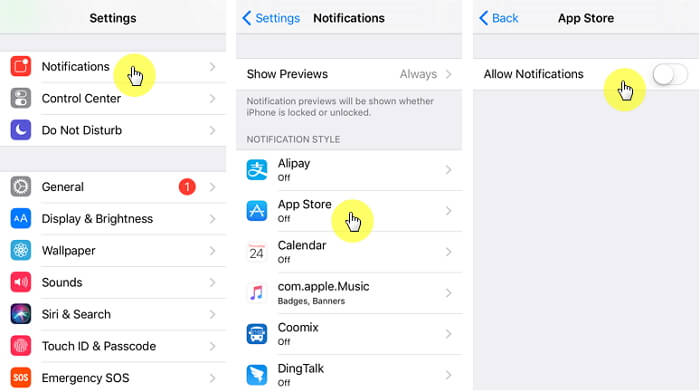
Kapat Rahatsız Etmeyin
Kulaklık jakını terminale takın ve kulaklıkta ses varsa ancak hoparlörde yoksa bazı sesler çalın, bunun nedeni bağlantı noktasının içindeki bazı pislik veya kir olabilir. İnce bir bez kullanın ve bağlantı noktasını silerek temizleyin.
Bir Bluetooth aksesuarına bazı sesler göndermediğinden emin olmak için iPad'deki Bluetooth ayarını kapatın.
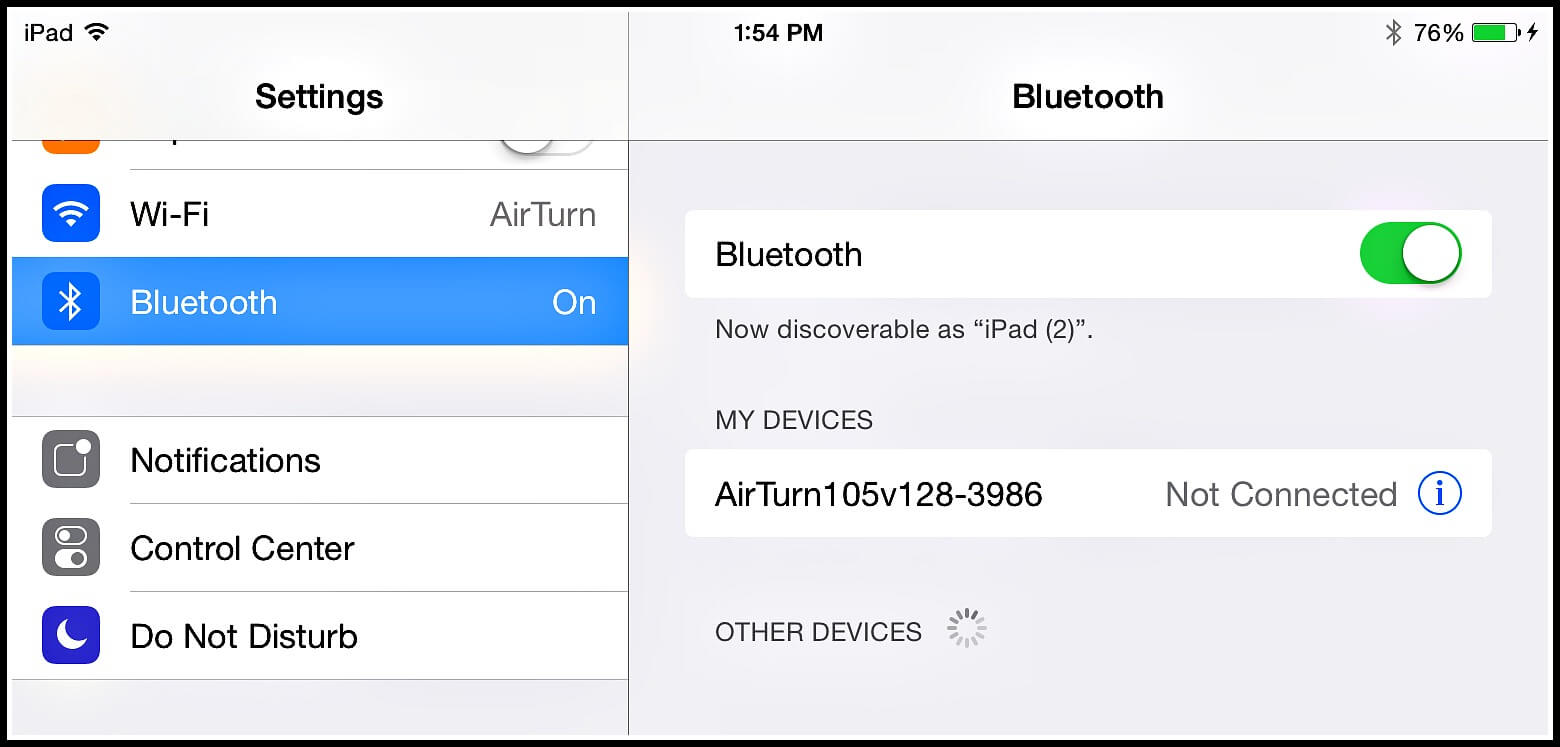
iPad Bluetooth'u kapatın
İnsanlar ayrıca okuriOS 10'da Bluetooth Bağlantı Sorunlarını Düzeltmeyle İlgili İpuçları
İPad'i yeniden başlatın ve ses ayarlarını test etmeyi deneyin.
Eğer iPad sesi çalışmıyor Müzik uygulamasında sorun oluyorsa, uygulamayı dikkatlice gözlemleyerek belirti ve semptomları belirleyin.
Müzik Uygulamasını Yeniden Yükleyin - Soruna gerçekten müzik uygulaması neden oluyorsa, uygulamayı kaldırın ve bir süre sonra AppStore aracılığıyla yeniden yükleyin. Sorunun çözülüp çözülmediğini kontrol edin.
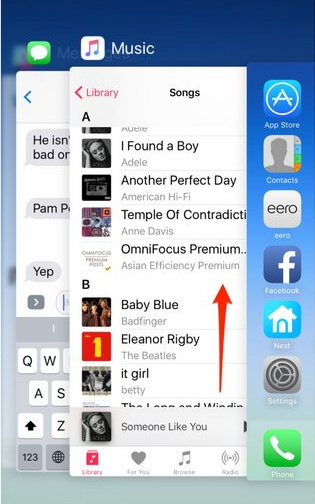
Düzeltmek için müzik uygulamasını kontrol edin
Yukarıdaki adımlar başarısız olursa, cihaz garantisini kontrol edin. Hâlâ geçerliyse, gerekli işlemler için Apple destek ile iletişime geçin.
olmasının birçok olası nedeni olabilir. iPad sesi çalışmıyor sorun aniden oldu. Daha eski bir iPad sürümündeki bir iOS yükseltmesi veya daha fazlası olabilir.
iOS 11 üzerinde çalışan iOS aygıtı için, Ayarlar'a giderek, Genel öğesini bulup dokunun, Kapat'a dokunarak zorla yeniden başlatmayı gerçekleştirebilirsiniz.
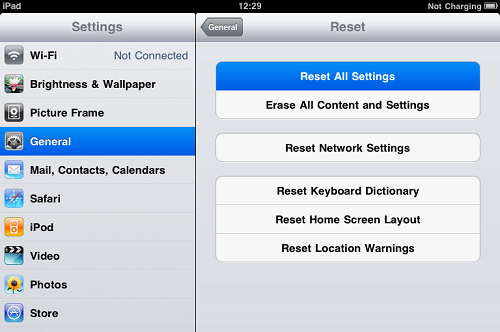
IPad'i sıfırla
iPad'inizi fabrika ayarlarına sıfırlamadan önce kişisel verilerinizi güvende tutmak için iTunes'a veya iCloud'a yedekleme yapabilirsiniz. Aşağıda gösterilen eksiksiz kılavuz:
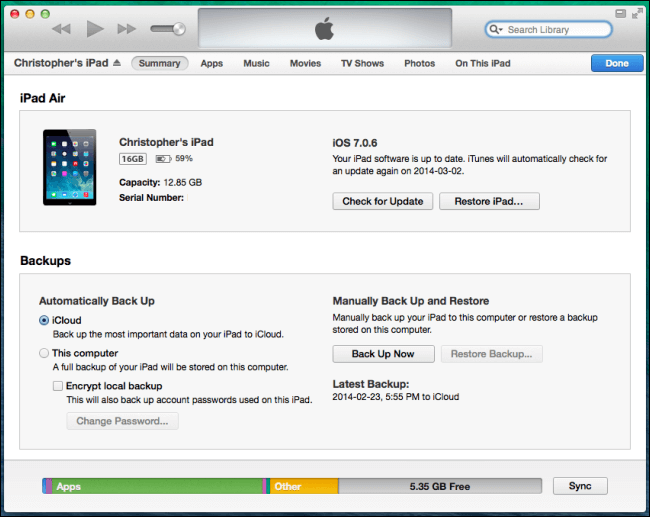
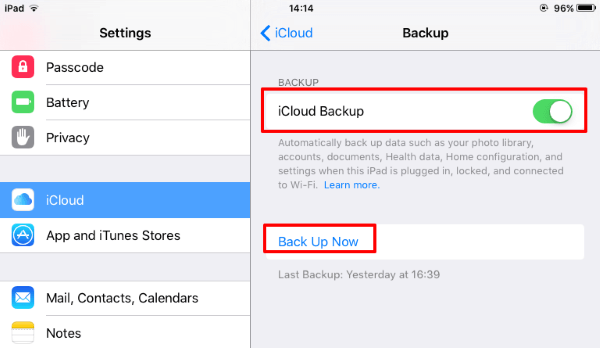
İnsanlar ayrıca okuriPad Devre Dışı, Nasıl Düzeltilir
İPad'i yedekledikten sonra, iPad'in fabrika ayarlarına nasıl sıfırlanacağına ilişkin şu adımları izleyin:
Zorla yeniden başlatma sorunu çözmediyse, fabrika ayarlarına sıfırlama işlemi gerçekleştirebilirsiniz. Ancak, yedekleme yapmadan iPad'i hemen sıfırlamanızı önermiyoruz. Fabrika ayarlarına sıfırlama işlemi tabletteki bilgileri siler ve büyük bir veri kaybı kaynağıdır.
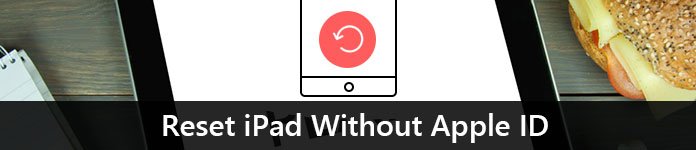
Fabrika ayarlarına sıfırlama iPad
olduğundan emin olduğunuzda iPad sesi çalışmıyor sorun donanımdan değil, yazılım hatalarından kaynaklanıyorsa, bu tür stresleri ortadan kaldırabilecek, şiddetle tavsiye edilen bir program kullanın.
FoneDog Araç Takımı - iOS Sistem Kurtarma herhangi bir veri kaybına neden olmadan bunun gibi birçok sorunu çözmeye yardımcı olur. Hatta verileri güvenli bir şekilde korur.
FoneDog Toolkit-iOS Sistem Kurtarma Nasıl Kullanılır?
Ses için iPad Sistem Kurtarma Çalışmıyor hatalar, DFU modunda takılıp kalma, Kurtarma modu, Apple logosu, başlangıçta döngü, iTunes hata kodları ve daha pek çok sistem sorununu giderir.
Tek ihtiyacınız olan ücretsiz sürümü indirmek ve şu adımları izlemek:
FoneDog Toolkit- iOS Sistem Kurtarma, bağlı olan iOS aygıtını otomatik olarak algılar, böylece yalnızca gerekli ayrıntıları sağlamanız gerekir. Artık karmaşık yöntemler yok, yalnızca saf sorun giderme.
Ayrıca çeşitli sistem fonksiyonlarına sahip kullanıcı dostu bir programdır. ![]() kendi indir serbest Sürüm bugün ve bu yazılımın endişelerinize ne kadar yardımcı olabileceğini keşfedin!
kendi indir serbest Sürüm bugün ve bu yazılımın endişelerinize ne kadar yardımcı olabileceğini keşfedin!

iPad sesinin çalışmama sorununu düzeltin
Pekala, bu video size iPad sesinin çalışmamasını düzeltmenin çözümünü gösterecek, yapmanız gereken videoya tıklayıp sizin için nasıl çalıştığını izlemek.
An iPad sesi çalışmıyor cihaz sürümlerinden bağımsız olarak birçok kullanıcı tarafından yaygın olarak bildirilen bir senaryodur. Görünüşe göre bu sorun bir süredir biliniyor. Ancak uzmanlar sayesinde, bu sorunu çözmenize ve seslerinizi geri almanıza yardımcı olabilecek tüm gerekli sorun giderme yöntemlerini derledik.
Sorunun çözülmediği ve iOS sistemini düzeltmek için gerekli olduğu her durumda, şunu kullanın: FoneDog Araç Takımı - iOS Sistem Kurtarma. Bu, kullanıcıların, hatta yeni başlayanların bile iPad'lerinin çoğunu edinmelerine yardımcı olabilecek güvenli ve etkili bir programdır.
Hinterlassen Sie einen Kommentar
Yorumlamak
iOS Sistem Kurtarma
FoneDog iOS Sistemi Düzeltmesi - Farklı iOS sistemi hatalarını düzeltmeye ve cihazınızı normal bir duruma olarak yenilemeye yardım ediyor.
Ücretsiz deneme Ücretsiz denemePopüler makaleler
/
BİLGİLENDİRİCİLANGWEILIG
/
basitKOMPLİZİERT
Vielen Dank! Merhaba, Sie die Wahl:
Excellent
Değerlendirme: 4.7 / 5 (dayalı 82 yorumlar)